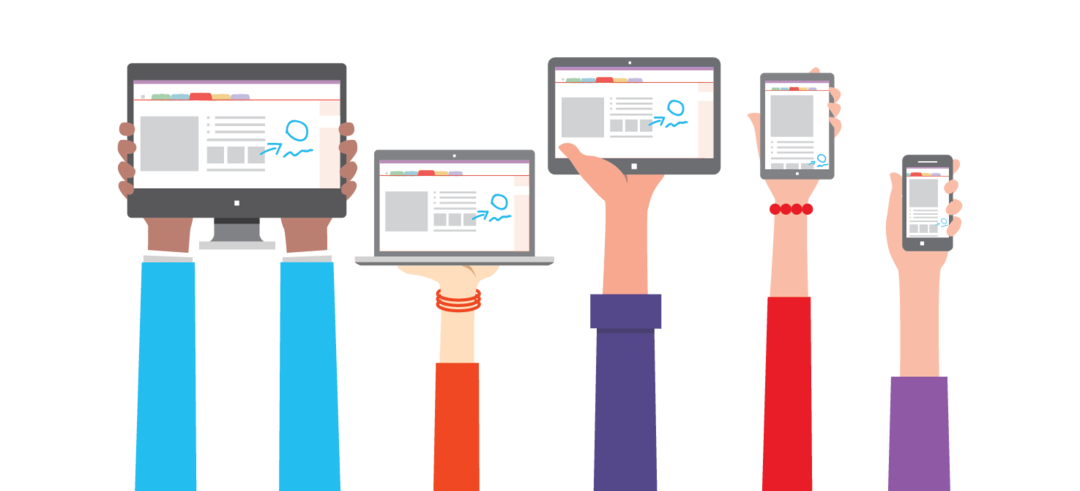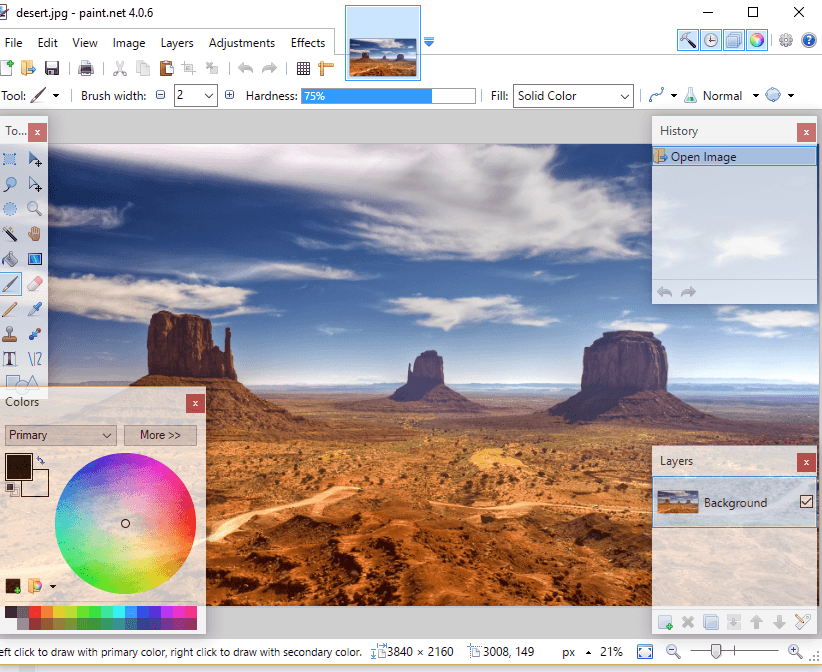Ordbehandlare är verkligen viktiga för nästan alla datoranvändare. De flesta Windows-användare har varit tvungna att använda Microsoft Word någon gång i sin användning av datorn, och Apple- och Mac-användare måste också använda sina inbyggda ordbehandlare då och då. Inte bara för författare, studenter och yrkesverksamma är ordbehandlare oumbärliga för alla som föredrar att hålla mjuk kopior av något viktigt dokument, och i denna tekniska tidsålder är det få som inte skulle ta hjälp av Word och andra processorer.
Rekommenderad: – Hur man skapar en lösenordsskyddad fil med hjälp av Microsoft word
Windows-användare älskar Microsoft Word bäst på grund av det stora utbudet av layout- och redigeringsalternativ som erbjuds, men till och med en hård Word-fan måste erkänna att det är lite rörigt, och ibland är de många alternativen ganska förvirrande. Men lyckligtvis finns det massor av häftiga alternativ till Word, gratis och betalda, grundläggande och detaljerade i alternativ. Den här artikeln kommer att lista över dig de 8 bästa ordbehandlarna som finns tillgängliga på Internet idag, med detaljerade beskrivningar.

Så effektivt och pålitligt som Googles tjänster vanligtvis är, är Google Docs en fantastisk ordbehandlare som kan nås via Google Drive. Även om Google Dokument inte stöder offlineredigering (såvida du inte aktiverar offlineåtkomst manuellt), erbjuder det andra fantastiska funktioner som gör det värt att använda. Det är till exempel super lätt att dela dokument, presentationer, ritningar och formulär med hjälp av Google Dokument. Du kan också publicera samma som en webbsida eller skicka dem via e-post med den här ordbehandlaren. Redigering är bra i Google Docs och den är kompatibel med alla större webbläsare.

Denna process är fantastisk eftersom den är helt kompatibel med Windows, Linux och Mac OSX. AbiWord är utmärkt om ditt arbetsområde kräver att fylla i många formulär digitalt. AbiWord kan också hantera Word-dokument, OpenOffice-dokument, HTML-sidor och en hel rad andra kategoridokument. Med en hel del layoutalternativ som sträcker sig från professionell till enkel, erbjuder AbiWord också funktionen Mail Merge, som genererar formulär, bokstäver, dokument i automatiserad form, och ersätter givna fält med data - så att du inte behöver skriva alla liknande e-postmeddelanden individuellt själv. Detta gör AbiWord verkligen fantastiskt att använda.
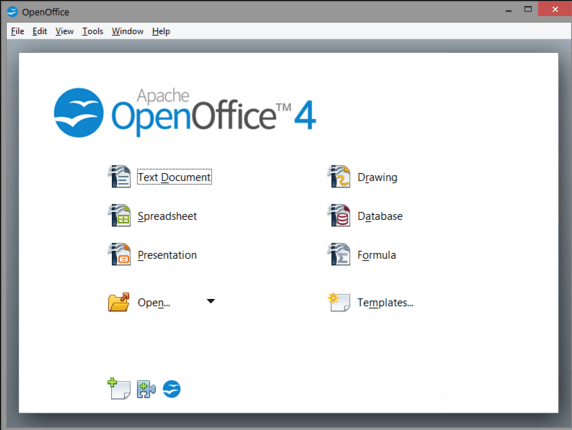
Detta är faktiskt en serie program inklusive ordbehandling - Writer, presentationer-Impress, kalkylark-Calc och några andra program för att rita etc. Du behöver bara installera sviten en gång, och sedan har du tillgång till alla dessa program när du vill. Ordbehandlingsprogrammet, Writer, kan öppna PDF-filer utan att det krävs tillägg. Writer erbjuder också smidiga alternativ för redigering som understrykning, fetstil etc. Hjälp och support för att åtgärda buggar finns via ett communityforum med lyhörda och snabba medlemmar. Gemenskapen, precis som OpenOffice själv, stöder ett stort antal olika språk, vilket gör det möjligt för användare från olika länder att använda och delta. Dessutom kan OpenOffice fungera bra på Windows, Mac och Linux.
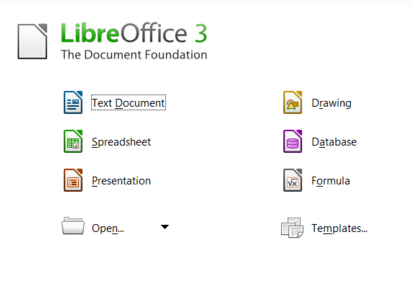
LibreOffice är en underbar kombination av OpenOffice och NeoOffice. Medan NeoOffice i grunden är ett Mac-verktyg som ser ut som OpenOffice i format, kan LibreOffice också köras på Windows och Linux. Liksom OpenOffice erbjuder LibreOffice support på många språk och är en svit med sex program som inkluderar den användarvänliga ordbehandlaren. Ordbehandlaren levereras med stavningskontroll och andra moderna redigeringsalternativ, liksom ordförutsägelse, där LibreOffice uppmanar och kompletterar ord åt dig. Trots att de delar likheter i layout med både OpenOffice och Word i viss utsträckning har det här verktyget inte ett ordantal i botten som de andra två gör.
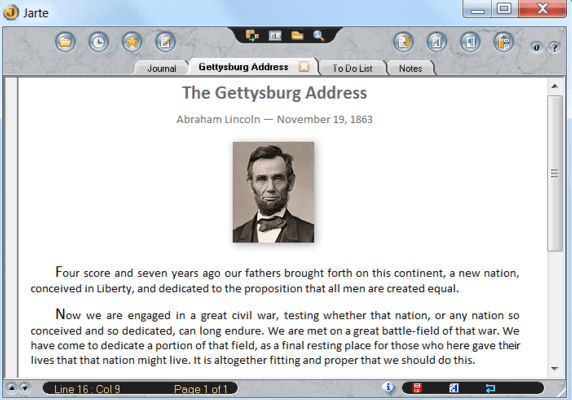
Ett perfekt alternativ om du är trött på den störande röran i MS Words alternativ, erbjuder Jarte en mycket grundläggande, ren layout som du kan arbeta med. Jarte har enastående laddningshastighet, ett flikgränssnitt och levereras med alla layout- och redigeringsalternativ som är inneslutna i menyer istället för att klämma dem till toppen av dokumentet. Jartes layout är som standard kompakt, men du kan ändra den till Minimal eller Classic. Medan Minimal erbjuder en grafisk gratis layout, kommer Classic med bättre märkningsalternativ och låter dig ställa in sökfält och referensalternativ som ordboken. Flikformatet gör det enkelt att öppna enskilda dokument separat i ett Jarte-fönster och gör det enkelt att växla mellan dokumenten snabbt. Stavningskontroll finns som ett alternativ men måste aktiveras manuellt i gratisversionen. Vanligtvis fungerar programvara som erbjuder både gratis och betalade versioner troligen bättre i den betalade versionen, men Jartes gratisversion ger mer än tillräckligt med funktioner och bra kompatibilitet, vilket gör den idealisk för Windows användare.
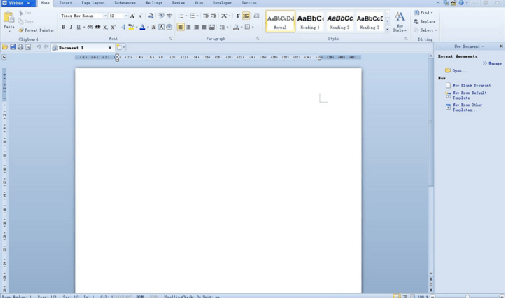
Denna programserie erbjuder en riktigt bra ordbehandlare som heter Kingsoft Office Writer. Baserat på en färgstark interaktiv layout är Kingsofts dokument också kompatibla med Word. Kingsoft Office Writer tillhandahåller dokumentkryptering, sektionsflikar och ett speciellt nattläsläge där du kan läsa dokument i svagt ljus. Den kan öppna dokument som har skickats via e-post till och stöder olika format för samma. Verktygsfältet är dock lite för stort för fönstret med vanlig storlek, och du kan behöva gå till helskärm för att få en bättre upplevelse.
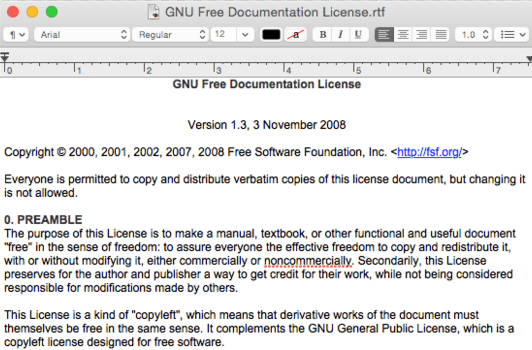
Redigeringsfunktioner för den här ordbehandlaren är inte något anmärkningsvärt, men vad gör den här processorn verkligen coolt är att du kan dra och släppa ljud-, video- och bildfiler till sidan för att göra dem till en del av din dokumentera. TextEdit kommer också att korrigera dina stavningar när du skriver, stöder HTML- och JavaScript-format och hjälper dig att skapa tabeller och listor enkelt. Funktioner som obegränsad textstorlek, syntaxmarkering och flera ångra / gör om-alternativ erbjuds. En nackdel kan vara starttiden, som är relativt längre när du lägger den sida vid sida med laddningshastigheten för program som Jarte och OpenOffice.
Detta program verkar lite nedslående först. WordGraph har inte en skrivbordsikon som du snabbt kan komma åt, utan du måste skriva den i sökfältet på Start-menyn och ta upp den. Användare har stött på problem med hjälpalternativet, eftersom det ofta står att det finns en skillnad i format och detta format (det som används av användaren) stöds inte. Felmeddelandet kommer dock också att ge en länk som användaren kan gå till och installera den saknade fil som orsakar felet. WordGraph fungerar smidigt efter det.
Om det är så problematiskt att få programmet att fungera, varför finns det på den här listan? Det beror på att WordGraph erbjuder många coola funktioner som är värda alla problem. Du får överskrift och prenumerationsalternativ, du kan kakel två eller flera dokument vertikalt och horisontellt, och många andra verktygsfältalternativ som inte erbjuds av de flesta andra ordbehandlare. Utseendet på WordGraphs layout är verkligen unikt och färgstarkt när det gäller verktygsfältet, vilket gör WordGraph till ett program som är värt att prova en gång.